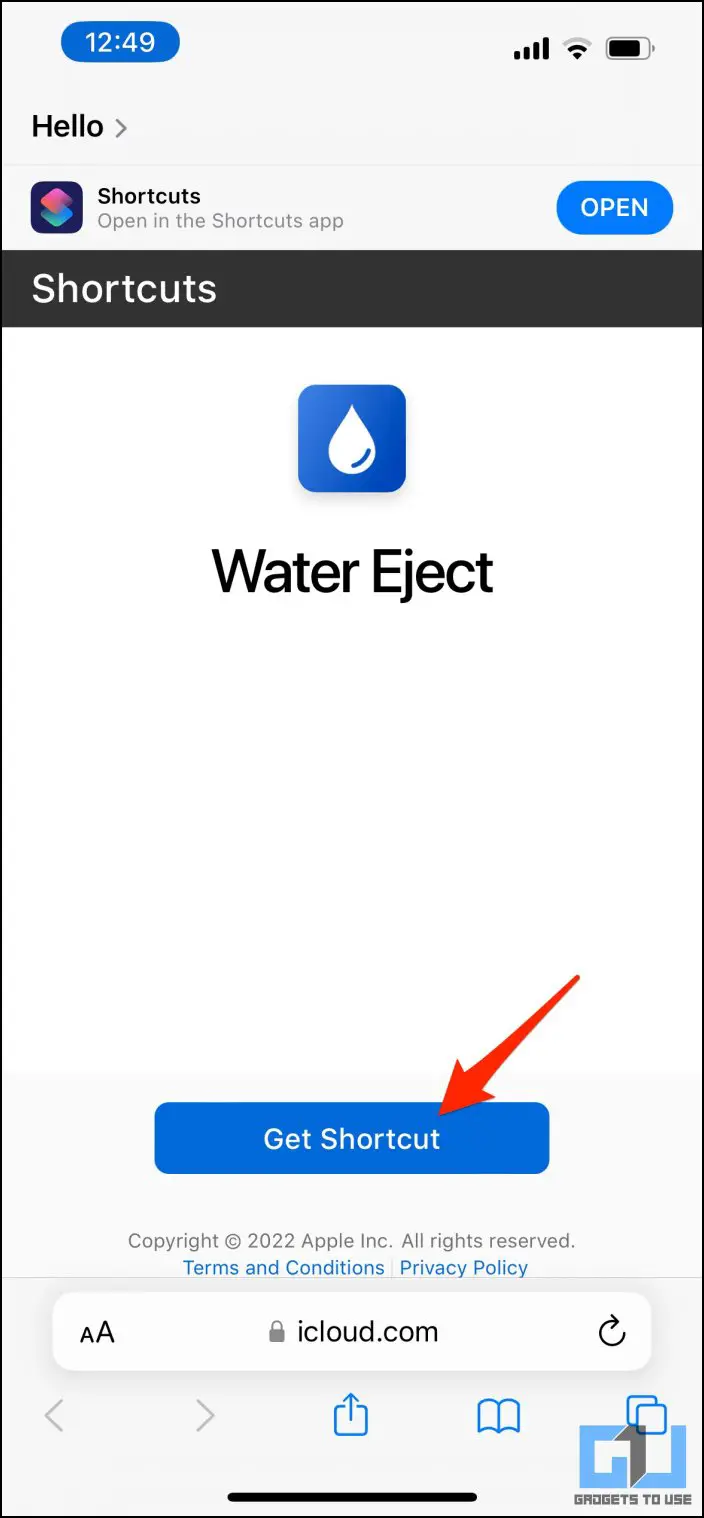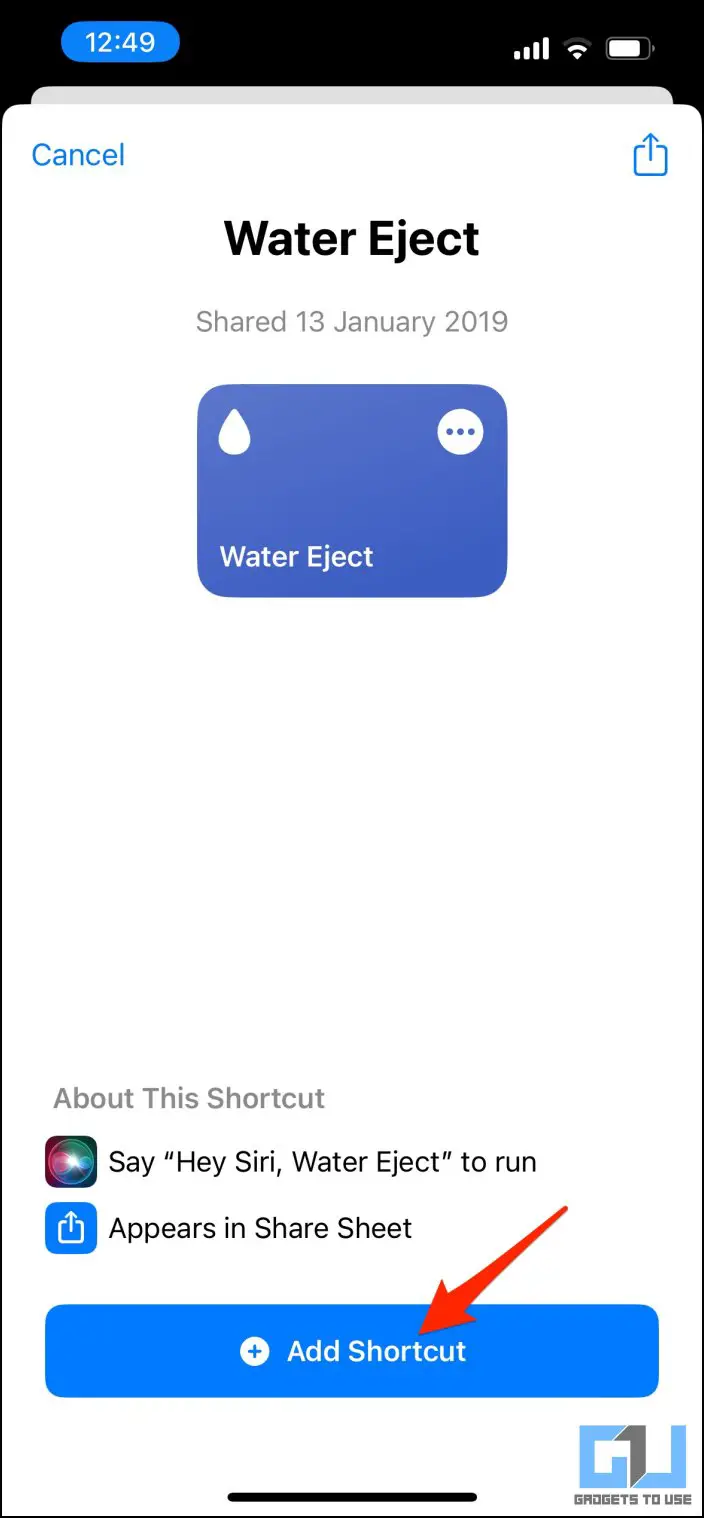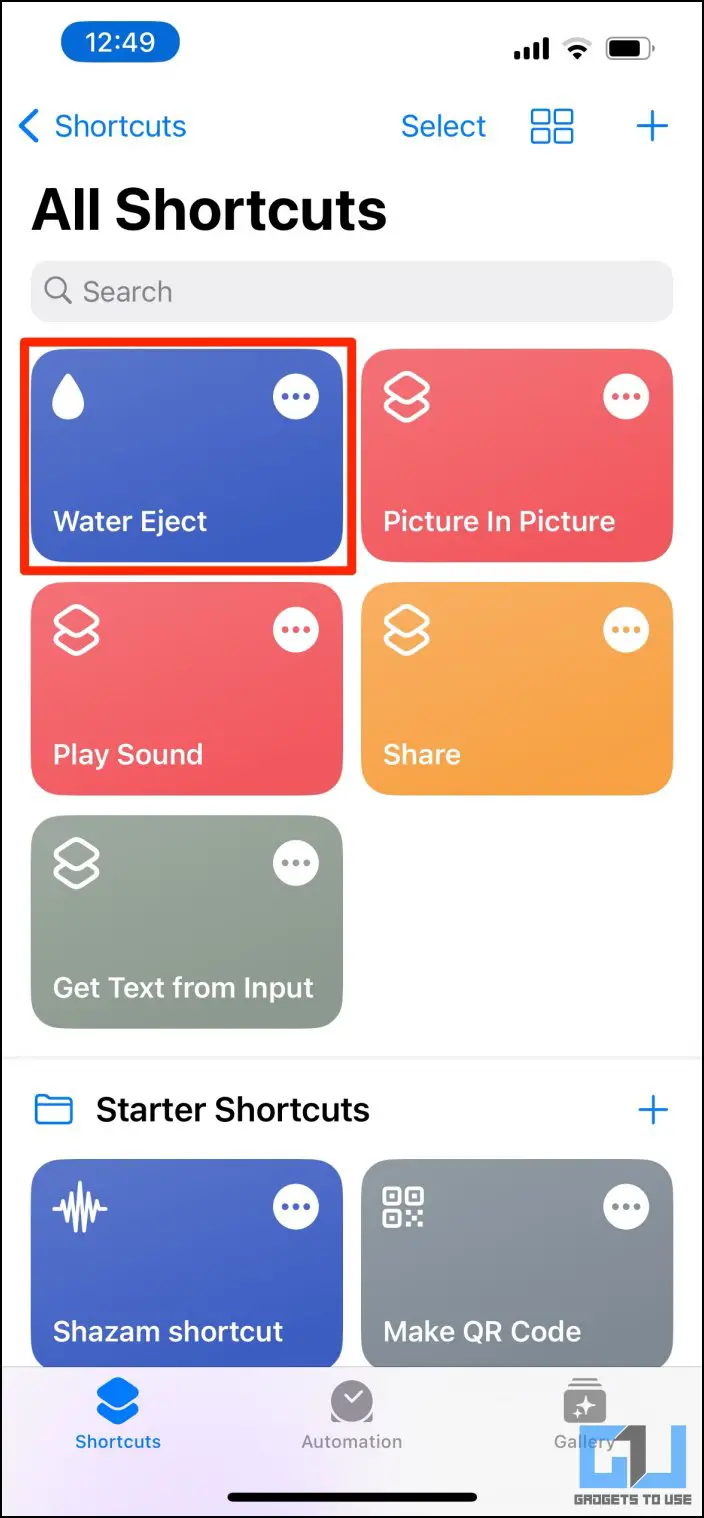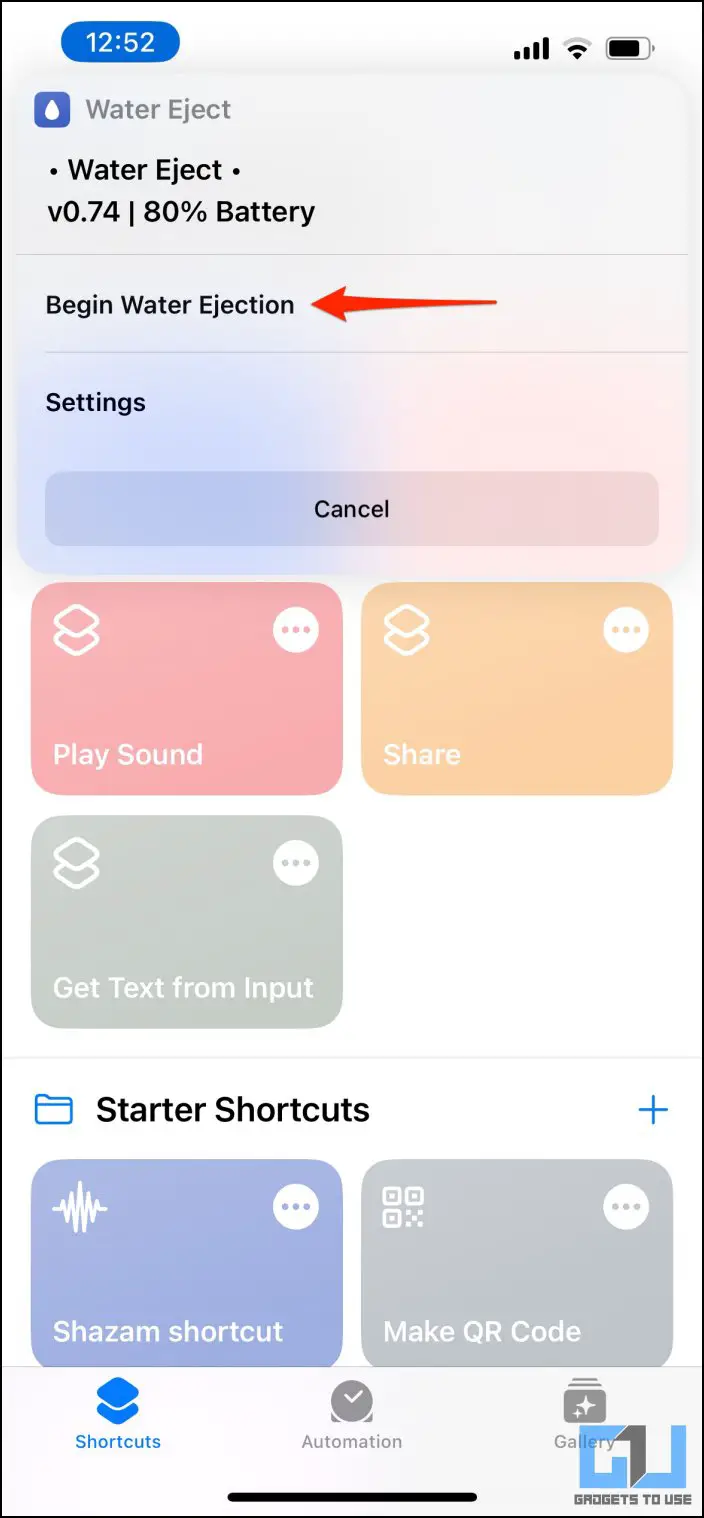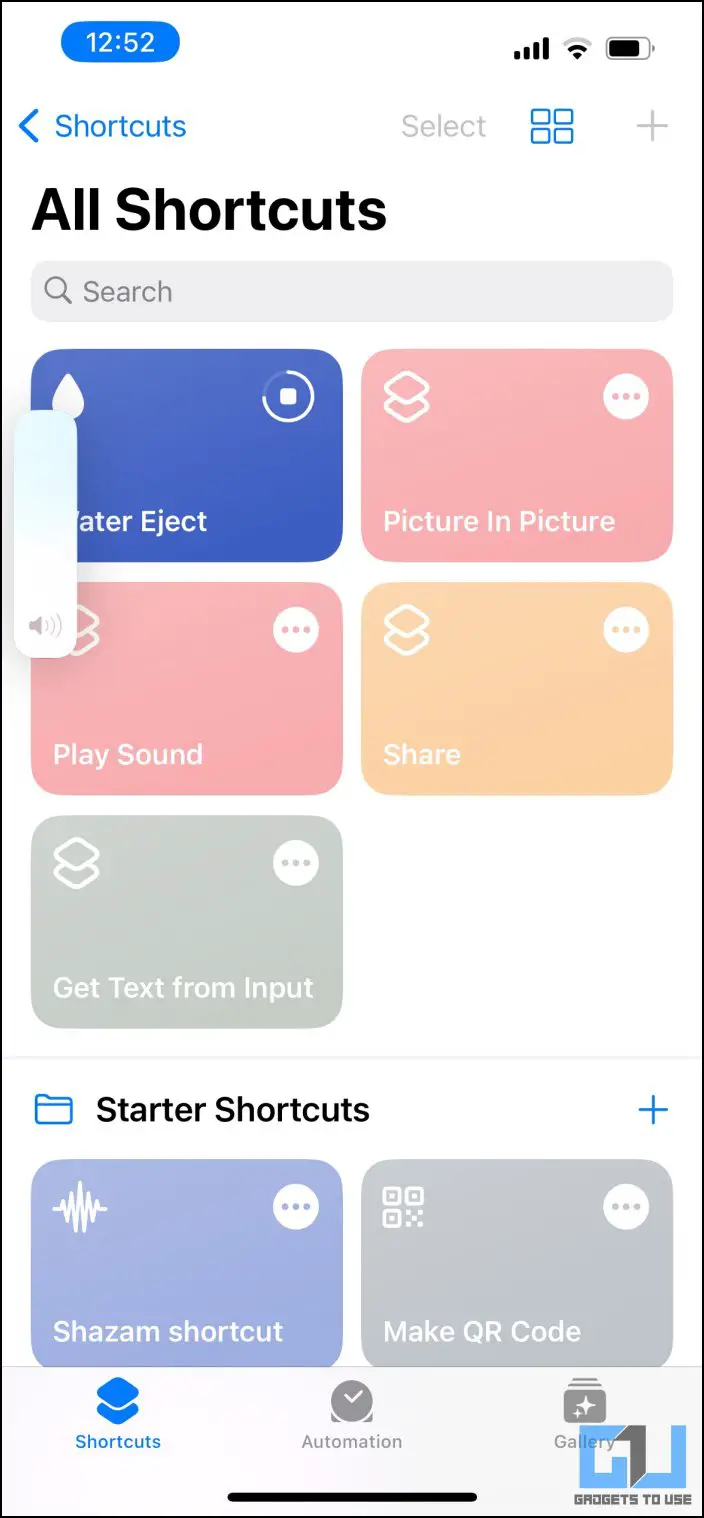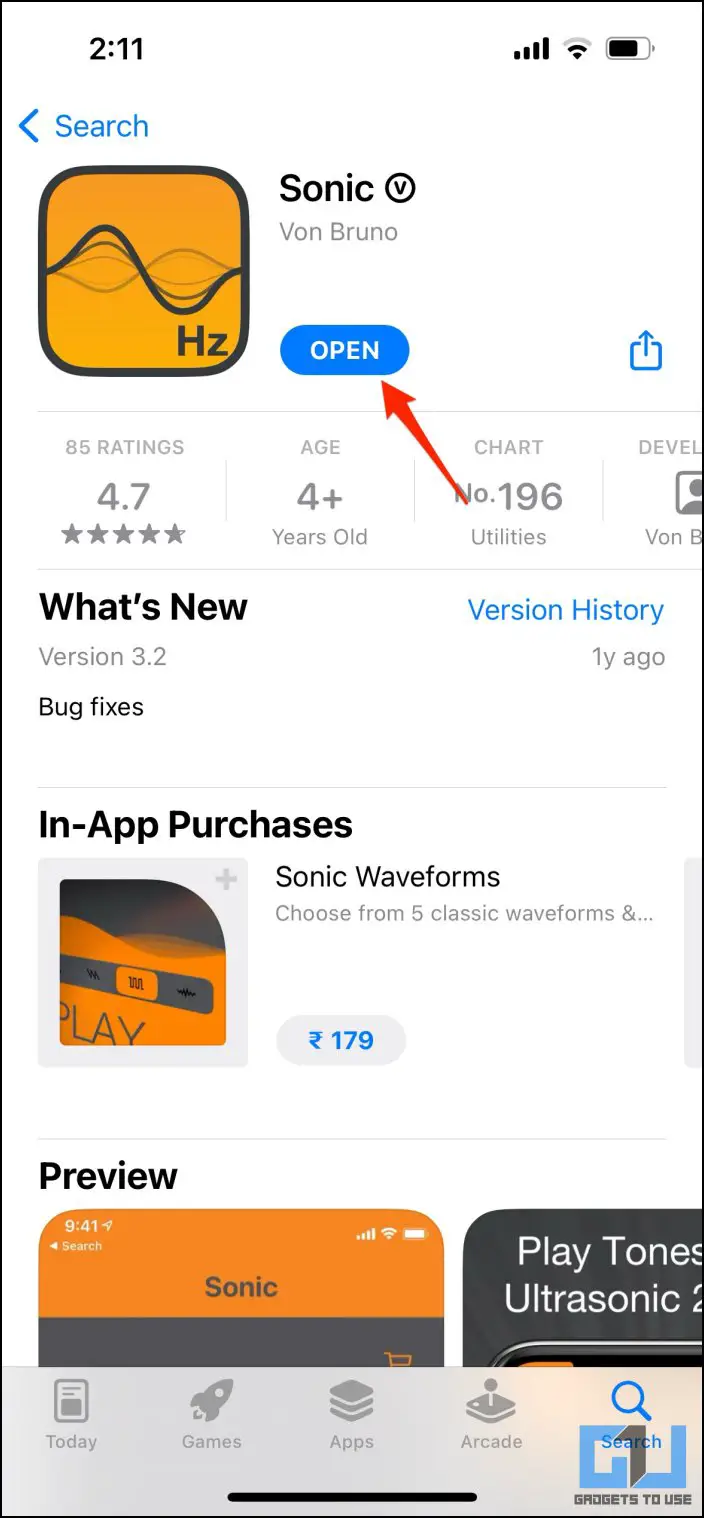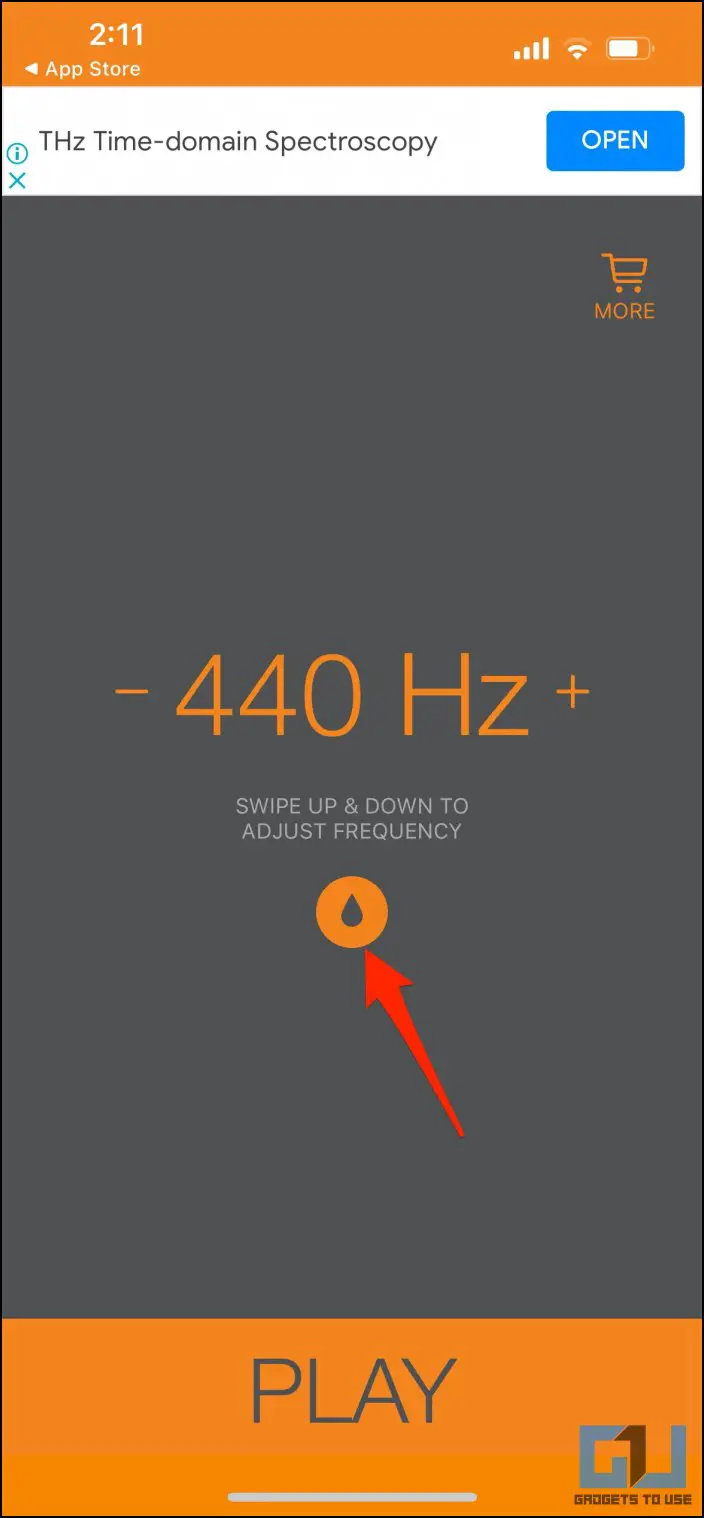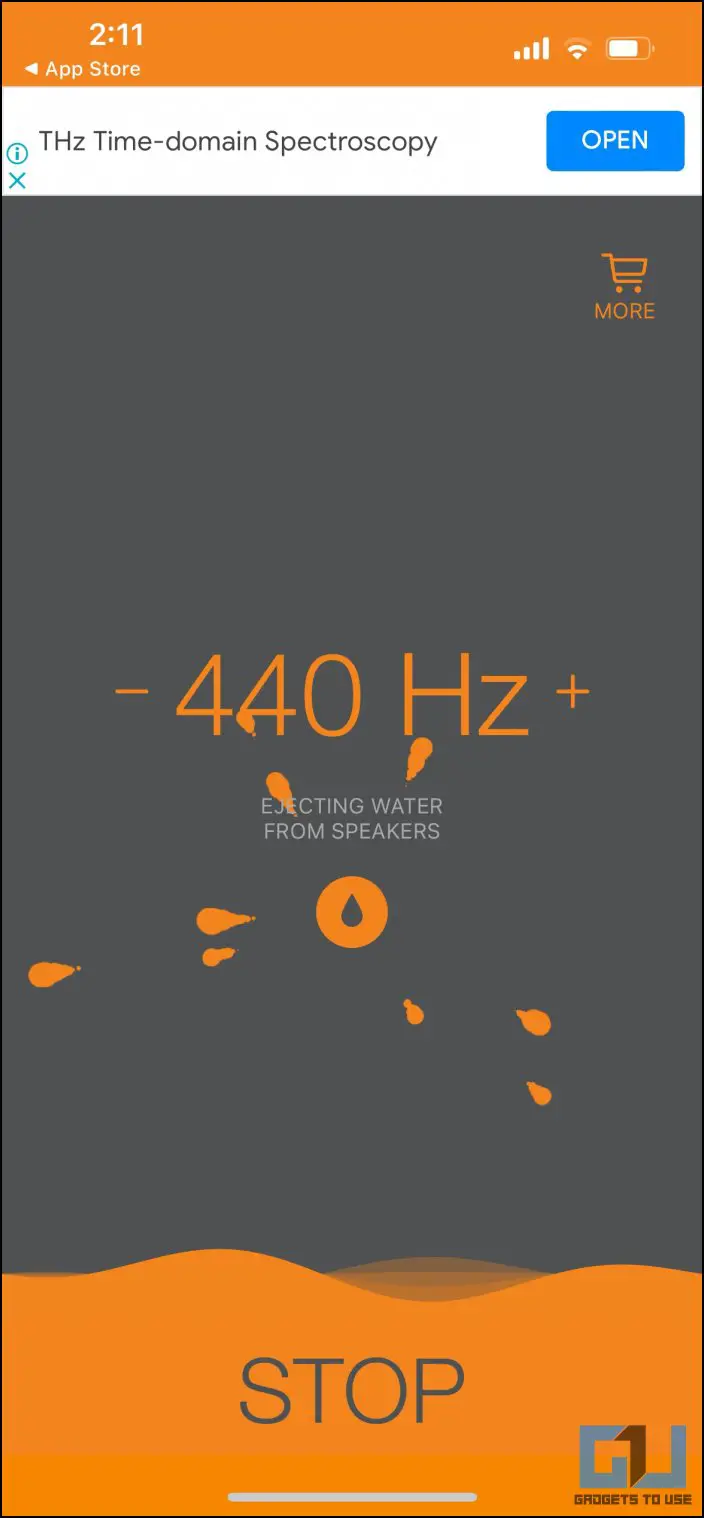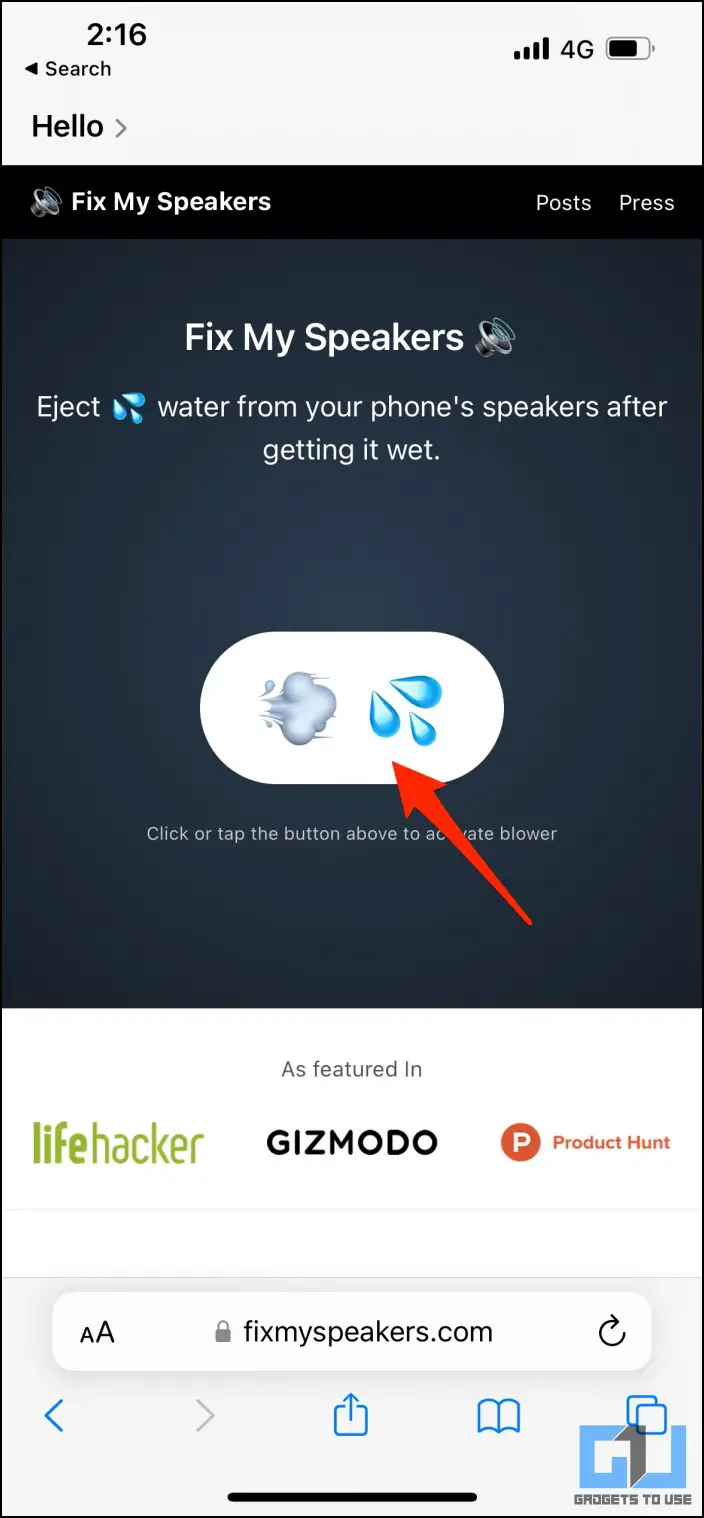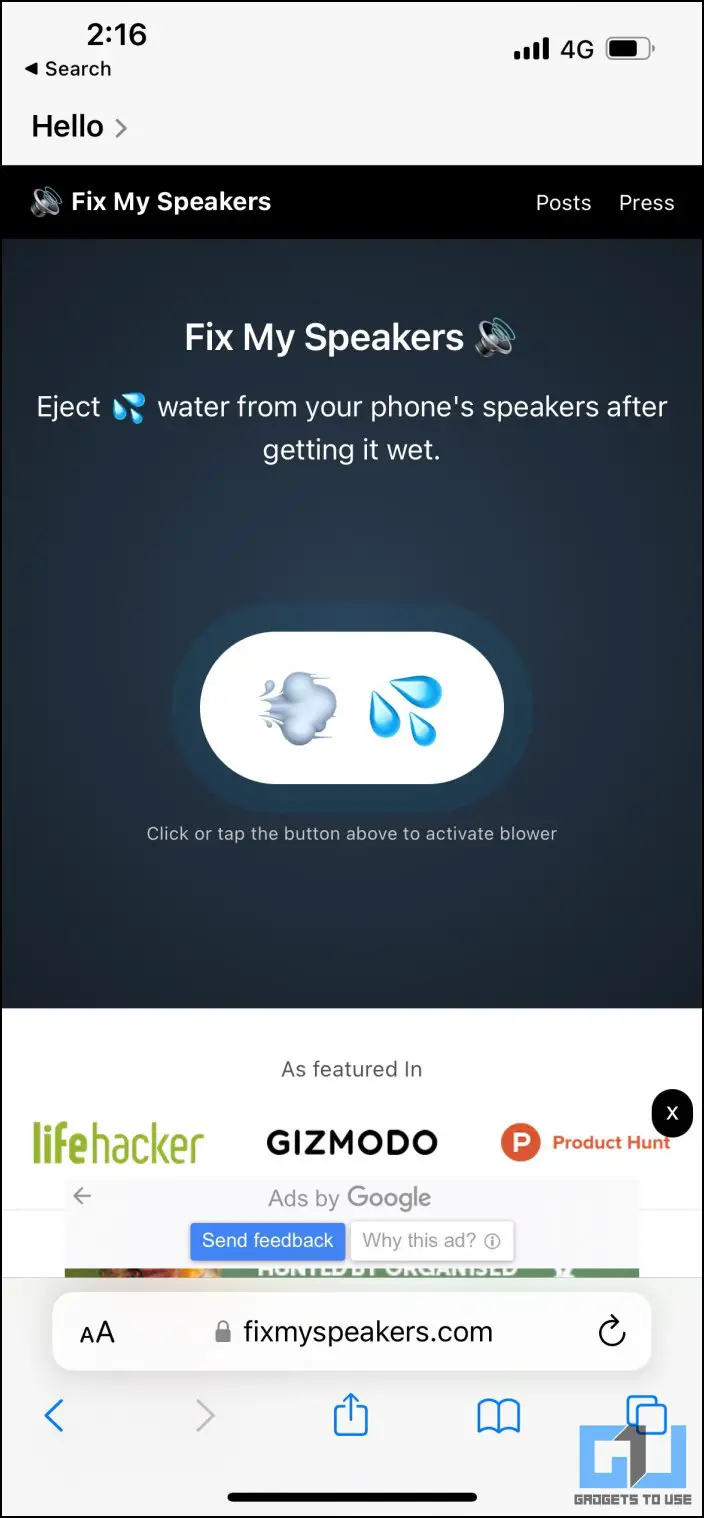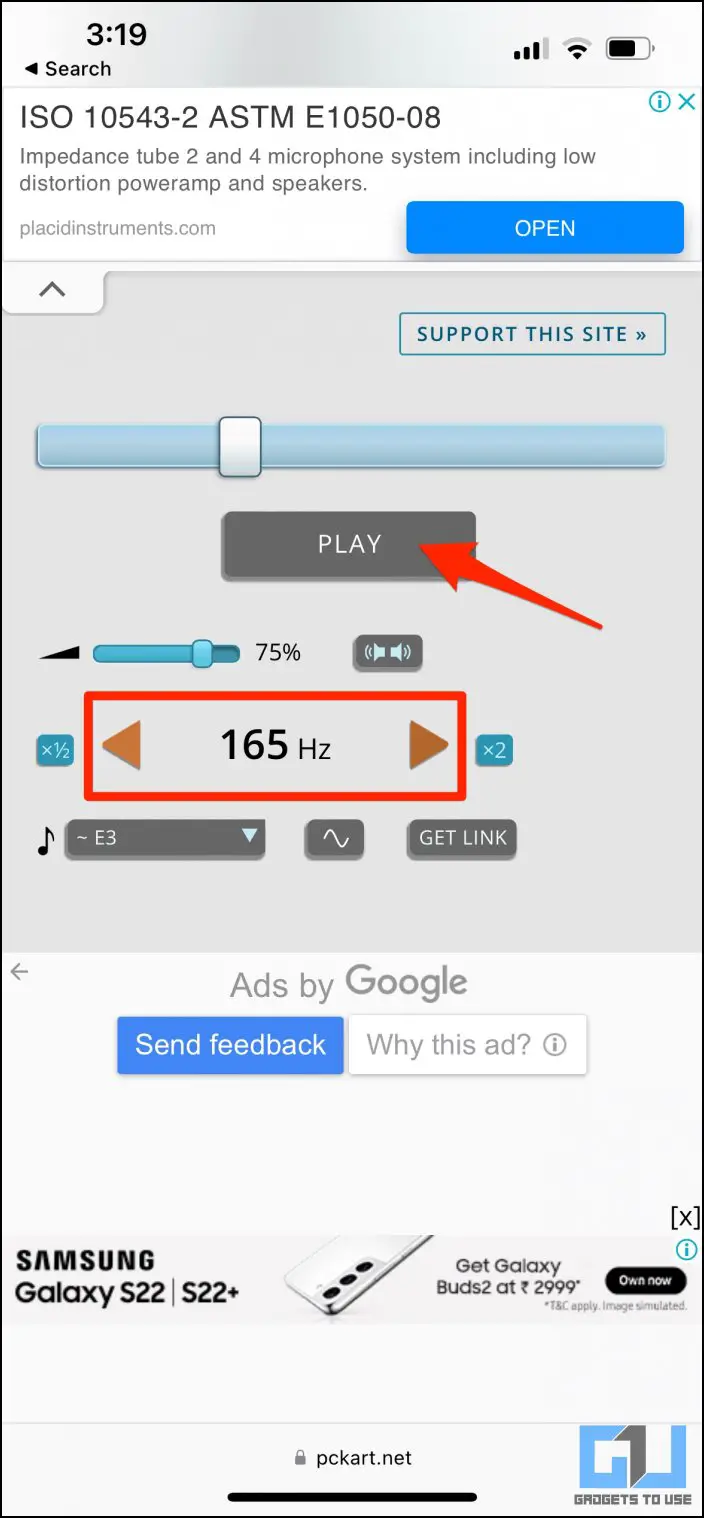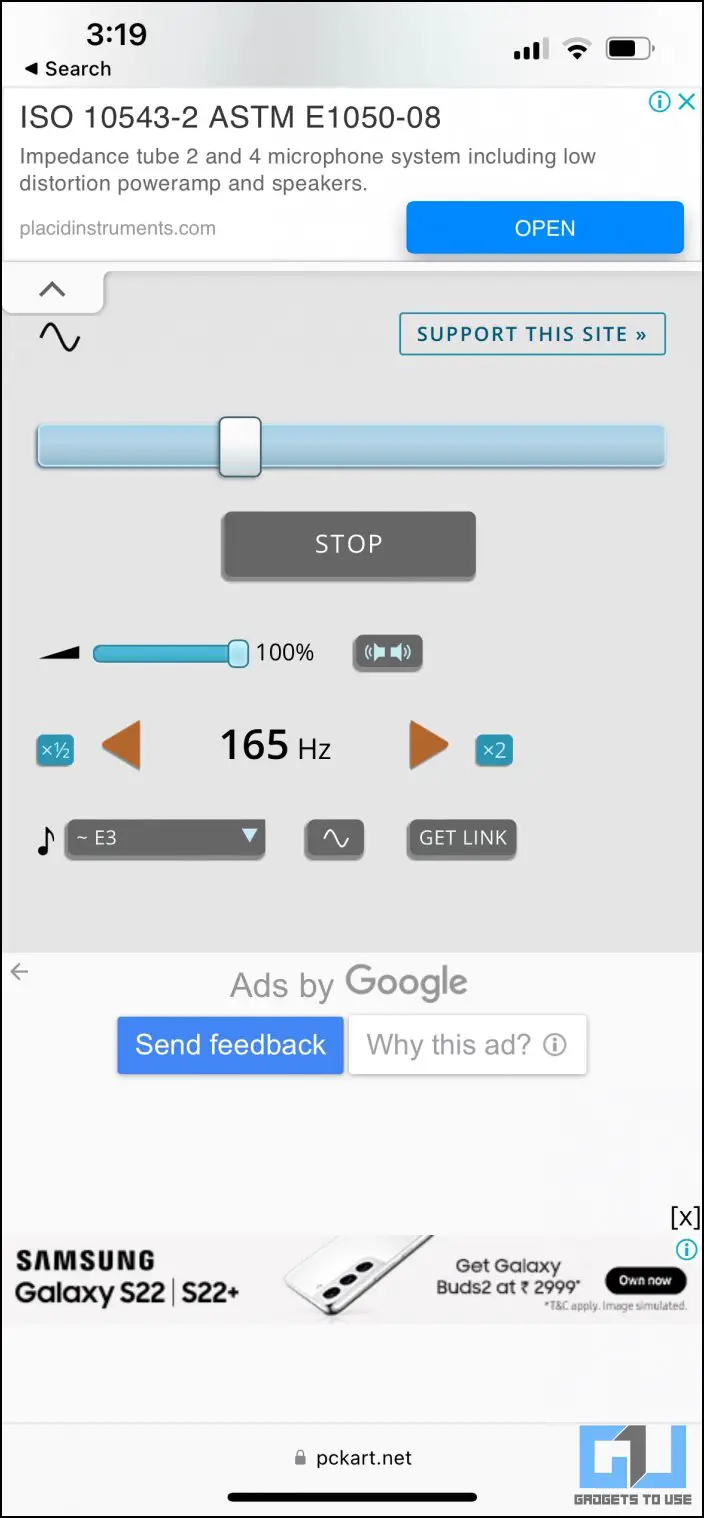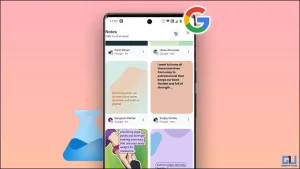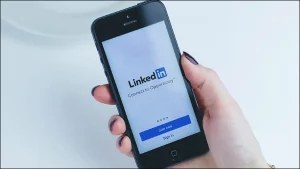iPhone 스피커를 물에 빠뜨린 후 소리가 잘 들리지 않나요? 아니면 먼지가 쌓여 소리가 낮고 예전처럼 선명하지 않나요? 걱정하지 마세요. 최신 iPhone에는 방수 기능이 있지만 액체와 이물질이 스피커의 음질과 볼륨에 영향을 미칠 수 있습니다. 이 도움말에서는 iPhone 스피커에서 물이나 먼지를 제거하고 청소하는 방법을 알려드립니다.

아이폰 스피커에서 물과 먼지 제거하기
목차
iPhone을 물에 빠뜨렸는데 스피커가 예전처럼 잘 들리지 않나요? 아니면 볼륨이 줄어들면서 갈라지는 소리만 들려서 스피커가 고장 났음을 암시하나요? 특정 주파수의 소리가 iPhone 스피커에서 물을 빼내는 데 도움이 될 수 있습니다.
어떻게 작동하는지 궁금하다면, 강한 고주파 소리(165Hz)가 스피커 모듈을 진동시키는 데 도움이 됩니다. 그리고 이러한 작은 진동이 스피커 그릴에서 액체를 밀어내는 데 도움이 되는데, 이는 Apple Watch의 물 배출 기능과 유사합니다.
시작하기 전에 부드러운 천으로 iPhone을 청소하세요. 외부에 액체가 묻어 있지 않은지 확인하세요. SIM 트레이를 열거나 포트를 사용하지 말고, 충전도 전혀 하지 마세요. 기본 사항을 숙지했다면 이제 본격적으로 시작하겠습니다.
방법 1- 물 배출 바로 가기 사용
물 배출 바로 가기는 iPhone 스피커에서 물을 쉽게 꺼낼 수 있는 방법입니다. 타사 앱을 설치할 필요가 없으며 작동 방식은 다음과 같습니다:
1. 2. 물 배출 바로 가기 링크를 클릭하세요.
2. 탭 Get 바로가기.
3. 바로 가기 앱이 자동으로 열립니다. 탭 바로 가기 추가를 탭합니다.
4. 이제 바로가기를 탭하여 실행합니다. 를 클릭합니다. 시작 물 배출.
이 바로 가기는 자동으로 iPhone 볼륨을 최대로 설정하고 오디오 재생을 시작하여 iPhone 스피커에서 물을 빼냅니다(단, 다음과 같은 경우). 아래쪽을 향하고– 중력을 이용하면 액체를 훨씬 쉽게 버릴 수 있습니다. 내부에 물이 남지 않도록 여러 번 반복해서 플레이할 수 있습니다.
신뢰할 수 없는 단축키 허용
iOS 14 이전 버전을 사용하는 경우 바로가기를 설치하기 전에 신뢰할 수 없는 바로가기를 허용해야 합니다. Apple은 iOS 15 이상에서 이 옵션을 제거했으며, 최신 버전에서는 더 이상 이 작업을 수행할 필요가 없습니다.
1. Open 설정 로 이동합니다.
2. 아래로 스크롤하여 바로 가기를 클릭합니다.
3. 다음 토글을 활성화합니다. 허용 신뢰할 수 없는 바로 가기.
방법 2- 소닉 앱을 사용하여 물과 먼지 제거하기
먼지나 물로 인해 스피커가 막힌 문제를 해결할 수 있는 앱이 몇 가지 있습니다. Sonic은 iPhone의 주파수 사운드를 사용하여 물과 먼지를 제거하는 데 도움이 되는 신뢰할 수 있는 iOS 앱입니다. 사용 방법은 다음과 같습니다:
1. 다운로드 Sonic 앱 을 다운로드하세요.
2. 앱을 열고 물방울 아이콘.
3. 이제 Sonic이 오디오 재생을 시작하여 iPhone 스피커에서 물을 제거합니다. 또한 여분의 먼지나 이물질을 청소하는 데 도움이 됩니다.
4. 수동으로도 가능합니다. 아래로 스와이프하여 주파수를 약 165-170으로 설정하고 다음을 탭합니다. 재생.
5. 탭 중지 를 클릭하세요.
방법 3- iPhone 스피커에서 물기를 제거하는 YouTube 비디오
앞서 언급했듯이, iPhone 스피커에서 물을 제거하려면 오디오를 165Hz로 재생하는 것이 가장 이상적입니다. 타사 앱이나 바로 가기를 사용하지 않으려면 브라우저에서 YouTube 앱 또는 웹을 열고 주파수 사운드로 동영상을 재생하여 물을 제거하세요.
또는 직접 위에 삽입된 YouTube 동영상을 재생하세요. 을 클릭하고 스피커에서 액체가 배출될 때까지 기다립니다. 스피커 품질이 개선될 때까지 여러 번 반복할 수 있습니다.
방법 4- 온라인 톤 생성기 사용
또는 특정 주파수에서 톤을 재생할 수 있는 웹사이트를 사용하여 iPhone 스피커에서 물을 제거할 수 있습니다.
1. iPhone에서 Safari 또는 기타 브라우저를 엽니다.
2. 방문 www.fixmyspeakers.com.
3. 3. 물 블로어 버튼 을 클릭하여 사운드 재생을 시작합니다.
또는
1. 방문 pckart.net/online-tone-generator 를 브라우저에 입력합니다.
2. 주파수를 165Hz로 설정합니다.
3. 볼륨을 최대로 설정합니다. 탭 재생.
스피커에서 물이 나오지 않을 때까지 5~10분 동안 오디오를 재생합니다.
방법 5- iPhone 스피커를 청소하여 먼지 제거하기
시간이 지나면 스피커에 먼지, 오물, 이물질이 쌓여 음질이 나빠지고 볼륨이 낮아집니다. 좋은 점은 이어피스와 하단 발화 장치 모두 고가의 청소기나 기계가 없어도 iPhone 스피커를 청소할 수 있다는 것입니다. 세 가지 가정용품 중 하나만 있으면 됩니다:
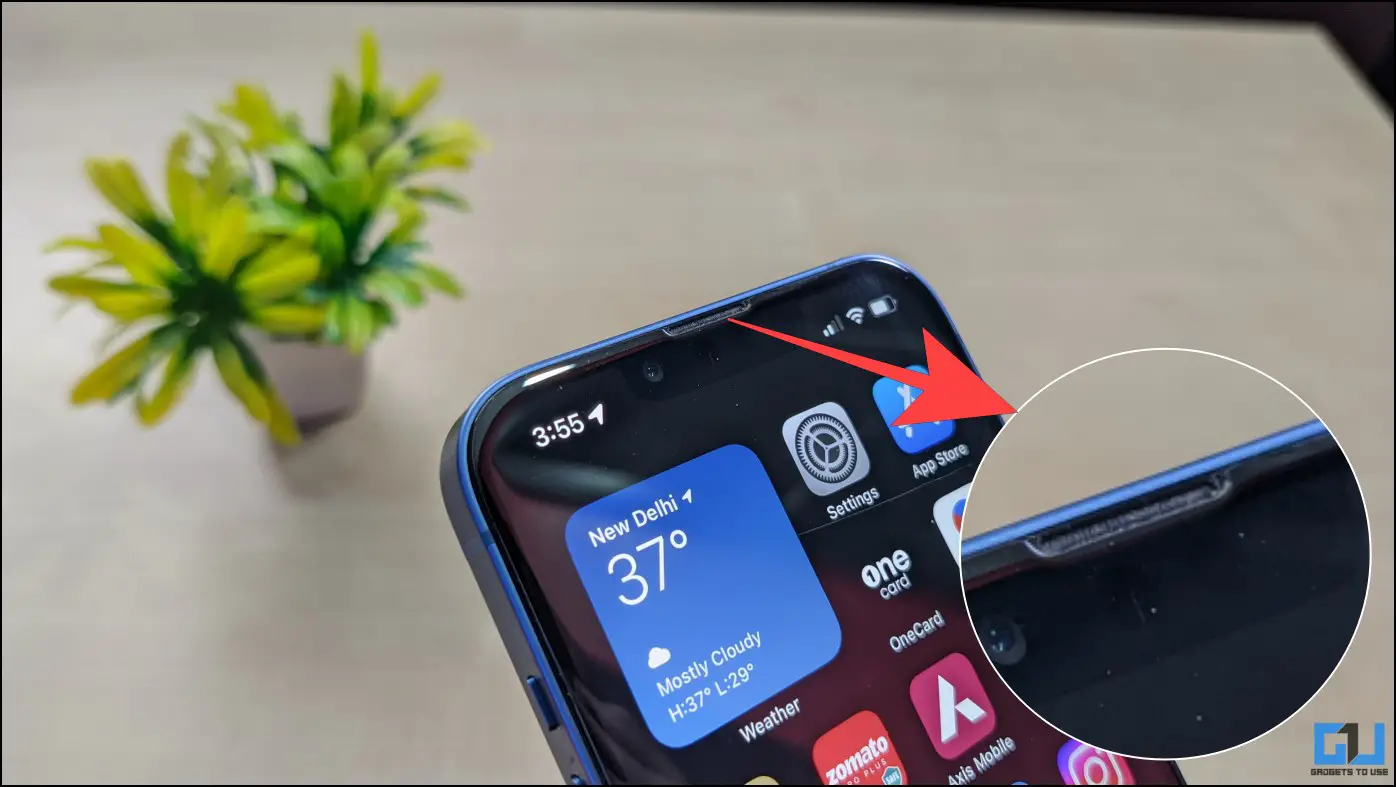
- 칫솔: 부드러운 칫솔을 사용하여 스피커와 이어피스 그릴을 청소할 수 있습니다. 칫솔이 부드럽고 마른 상태라면 그릴과 포트에 묻은 먼지를 제거하기 위해 두드리고 문지르면 됩니다.
- 이쑤시개: 이쑤시개를 사용하여 슬러지를 제거할 수도 있습니다. 단, 스피커가 손상되지 않도록 주의하고 큰 힘을 가하지 마세요.
- 테이프: 또는 페인트 테이프를 사용하여 먼지를 털어낼 수 있습니다. 한 조각을 떼어 스피커에 밀어넣고 먼지나 이물질을 제거합니다.
iPhone에서 물을 제거하는 다른 팁
iPhone을 물에 빠뜨린 지 얼마 지나지 않았다면 물기를 말리는 다른 방법을 알아보세요.

트레버 라브
- Rice: iPhone을 익히지 않은 쌀 캔에 24시간 동안 넣어두어 스피커와 포트의 수분을 모두 흡수합니다. 중요한 포트는 티슈로 덮어 쌀알이 끼지 않도록 합니다. 한 번은 휴대폰 마이크에 밥알이 꽂힌 적도 있었으니까요.
- 실리카겔: 실리카겔을 준비해 두면 쌀보다 더 빨리 아이폰을 말릴 수 있습니다. 아이폰을 밀폐된 상자에 넣고 실리카겔 몇 개를 넣은 다음 그대로 두세요.
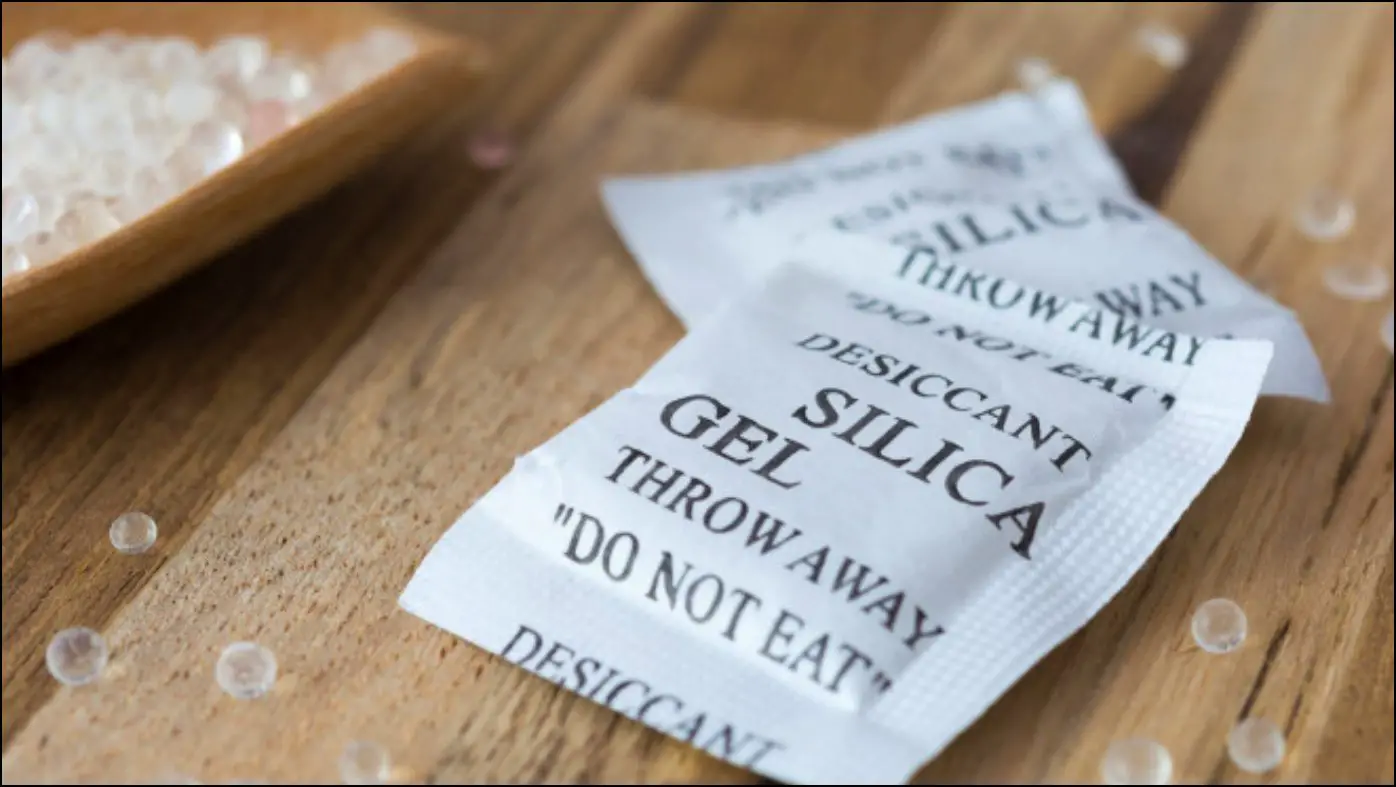
- Fan: Apple에 따르면 시원한 바람이 나오는 선풍기 앞에 장치를 놓으면 건조 과정에 도움이 될 수 있습니다. 하지만 포트에 너무 세게 불지 마세요.
- 청소 및 환기: iPhone에 스며들지 않은 가벼운 물방울만 튀었다면 보풀이 없는 극세사 천으로 닦은 후 통풍이 잘되는 곳에 두세요. 남은 물기가 증발하도록 합니다.
- Apple 서비스 센터: 위의 방법을 따른 후에도 iPhone 스피커에서 소리가 들리지 않고 몇 시간 내에 정상으로 돌아오지 않으면 공인 Apple 서비스 센터를 방문하여 추가 지원을 받을 수 있습니다.
마무리
지금까지 아이폰 스피커에서 물을 빼내는 몇 가지 편리한 방법을 알아봤습니다. 또한 스피커에서 먼지와 오물을 제거하여 iPhone의 소리를 크고 선명하게 되돌릴 수 있는 적절한 방법도 언급했습니다. 위의 가이드가 기기의 스피커와 이어피스를 청소하는 데 도움이 되었기를 바랍니다. 다른 의문점이나 궁금한 점이 있으면 언제든지 문의하세요.